Applies ToWindows 11 Windows 10
Support for Windows 10 will end in October 2025
After October 14, 2025, Microsoft will no longer provide free software updates from Windows Update, technical assistance, or security fixes for Windows 10. Your PC will still work, but we recommend moving to Windows 11.
Learn more
The installation media for Windows is a versatile tool that serves multiple purposes, including in-place installations for recovery and new installations. This media, typically created on a USB drive or DVD, contains all the necessary files to install or reinstall Windows on your device. It is particularly useful in scenarios where your system encounters significant issues, such as software corruption or hardware failure, that prevent it from booting or functioning correctly.
For recovery purposes, the installation media allows you to perform an in-place installation, which essentially reinstalls Windows without affecting your personal files, settings, or installed applications. This method is ideal for resolving system problems while preserving your data and configurations. By booting from the installation media and selecting the appropriate recovery options, you can restore your system to a stable state without the need for a complete wipe.
In cases where a fresh start is required, the installation media can be used for a new installation of Windows. This process involves completely erasing the existing data on your device and installing a clean version of Windows. It’s a suitable option when you want to remove all previous data, settings, and applications, or when setting up a new device.
Alternatives to reinstallation with media
Before reinstalling Windows using the installation media, review the article Recovery options in Windows, which provides an overview of the different solutions to recover Windows.
Before you start the reinstall
If a device isn’t performing as expected or Windows is having issues, it might be because of low disk space. Before reinstalling Windows, try freeing up disk space to see if it resolves the problems. For more information, see Free up drive space in Windows.
If personal data and files need to be saved before reinstalling Windows, back them up before performing the reinstall. Personal data and files can be backed up to an external hard drive, USB flash drive, or a cloud location, such as OneDrive.
If Windows is reinstalled after making a significant hardware change to the device, such as replacing the motherboard, it might no longer be activated. Activation troubleshooter can be used to reactivate Windows. For more information, see Using the Activation troubleshooter.
When reinstalling Windows, select the edition of Windows that matches your digital license. For example, if the current edition of Windows is Home, Windows Home must be installed again.
To check which edition of Windows is currently running, follow these steps:
-
Right-click on the Start menu and select Settings > System > About
Or
Select the following About shortcut:
About
-
In the System > About window that opens, the edition of Windows is displayed in the Windows specifications section next to Edition
Steps to reinstall Windows with media
You can reinstall Windows when you are signed in to Windows (in-place upgrade), or from the Windows Recovery Environment (clean install).
Select the option that best suits your needs:
Note: If you suspect that your device has been infected, make sure that your antivirus software is up to date.

Having trouble playing the video? Watch it on YouTube.
-
Create the installation media for Windows
-
Connect the installation media you created to your PC
-
Open File Explorer and select the drive with the installation media
-
From the root directory of the drive, open the file setup.exe, and then select Yes when asked if you’d like to allow the app to make changes to your device
-
Select Change what to keep
-
Select one of the following options, and then select Next:
-
Keep personal files and apps — This will preserve your personal data, apps, and settings
-
Keep personal files only — This will preserve your personal data and settings, but all your apps will be removed
-
Keep nothing — This will remove all personal data, settings, and apps
-
-
To finish, select Install to start reinstalling Windows on your PC
Your PC will restart several times during the reinstallation.
If your PC doesn’t start and you don’t have a recovery drive or a repair disc, you can use the Media Creation Tool to create installation media for Windows. This tool can be used to download the latest version of Windows and create a bootable USB drive or DVD, which can then be used to perform a clean installation of Windows.
Warning: A clean installation is an advanced option to help start fresh on a device. Microsoft recommends following the below steps only if you’re confident in making these changes. For more help, contact support. A clean installation removes all of the following items:
-
Personal files
-
Apps
-
Customizations from the device manufacturer
-
Any changes made in Settings
-
On a working PC, create the installation media for Windows
-
Connect the installation media you created to your nonfunctional PC. Start the PC using the installation media
Note: Check with the PC manufacturer on how to start the PC using media.
-
The Windows 11 Setup starts once the device boots from the Windows installation media. If you don’t see the setup screen, your PC might not be set up to boot from a drive. Check your PC manufacturer’s website for info on how to change your PC’s boot order and then try again. In the Select language settings window, select language and localization settings, and then select Next
-
In the Select keyboard settings window, select keyboard settings, and then select Next.
-
In the Select setup option window, select Install Windows 11, select I agree everything will be deleted including files, apps, and settings, and then select Next
-
If the Product key window appears:
-
Select I don’t have a product key
-
In the Select Image window that appears, select the edition of Windows that is installed on the device as determined in the section The edition of Windows being reinstalled needs to match your license. Once the proper Windows edition is selected, select Next. Once Windows is reinstalled, Windows applies the product key automatically based on the product key linked to your Microsoft account.
Warning: If you don’t have a product key and your product key isn’t linked to your Microsoft account, don’t proceed forward. Instead, cancel the Windows setup by closing the window, and then follow the instructions in the section Link your digital license to your Microsoft account before reinstalling Windows.
Note: The Product key window might not appear. For example, if Windows Setup finds a product key stored in the firmware of the device, it automatically applies that product key, and the Product key window doesn’t appear.
-
-
In the Applicable notices and license terms window, select the Accept button
-
In the Select location to install Windows 11 window:
-
Delete all partitions on Disk 0 that aren’t listed as Unallocated Space. Partitions are deleted by selecting and highlighting each one individually and then selecting ❌Delete Partition
Warning: If a device has more than one disk, there might be additional disks listed, for example, Disk 1. Don’t modify or delete the partitions on any other disks besides Disk 0.
-
Once all partitions on Disk 0 are deleted, there should only be one item left called Disk 0 Unallocated Space. Make sure Disk 0 Unallocated Space is selected and highlighted, and then select Next
-
-
In the Ready to install window, select Install
-
The Windows reinstall begins. The device restarts several times during the reinstallation
-
Once Windows finishes reinstalling, step through the Windows configuration wizard and configure settings as desired. Make sure to connect to and sign in with your Microsoft account so that the digital license and product key saved to your Microsoft account is properly applied to Windows
Need more help?
Want more options?
Explore subscription benefits, browse training courses, learn how to secure your device, and more.
WinToHDD
для Windows
WinToHDD — простая утилита для установки, переустановки и клонирования текущей операционки Windows без использования CD/DVD-дисков или USB-накопителей. Программа очень проста в настройке и не требует каких-то специальных знаний. Главное меню представляет собой окошко с тремя основными операциями:
- Reinstall Windows (переустановка Windows),
- New Installation (новая установка операционной системы),
- System Clone (клонирование операционки).
Теперь если вы захотите переустановить свою ОС, то просто кликните на соответствующую иконку, укажите путь к iso-файлу с требуемой системой, выберите раздел установки и дождитесь окончания процесса. Все проходит аналогично и с новой инсталляцией «оси».
При клонировании вы дополнительно увидите всю информацию о текущей операционной системе, после чего сможете перенести ее на другой диск (HDD или SSD).
Если вам необходимо установить (или клонировать) операционную систему Windows на USB-диск, то для этого стоит воспользоваться приложением WinToUSB.
Что нового в WinToHDD 6.6?
- Исправлены ошибки
ТОП-сегодня раздела «Boot менеджеры»
Rufus 4.7
Rufus — крошечный, но при этом функциональный инструмент, предназначенный для…
EasyBCD 2.4.0.237
EasyBCD — программа для управления загрузкой нескольких операционных систем, установленных…
WinToUSB 9.8
WinToUSB — инструмент для установки и запуска операционной системы Windows с USB-накопителя…
Bootice 1.3.4.0
Bootice — полезный инструмент для создания загрузочных и установочных флешек. Утилита…
Отзывы о программе WinToHDD
Игорь про WinToHDD 5.8 [19-09-2022]
Совсем не бесплатная ((.
4 | 11 | Ответить
Felix про WinToHDD 5.2 [04-10-2021]
Переустанавливал многократно. ПРОБЛЕМ НИКАКИХ. ОС-РАБОТАЕТ НЛРМАЛЬНО
8 | 7 | Ответить
Mrx про WinToHDD 5.0 [07-02-2021]
Можно ли установить Linux?
6 | 11 | Ответить
Alexander про WinToHDD 4.8 [24-11-2020]
Уже не совсем бесплатная. Чтобы установить ОС на внешний жесткий диск, нужна платная версия.
12 | 5 | Ответить
fachust777 про WinToHDD 4.2 [09-05-2020]
прога на 5+
9 | 6 | Ответить
Все способы:
- ImageX
- Rufus
- AOMEI Partition Assistant
- WinSetupFromUSB
- Xboot
- SARDU (Shardana Antivirus Rescue Disk Utility)
- UltraISO
- WinToFlash
- ISO to USB
- Media Creation Tool
- Вопросы и ответы: 0
Для того чтобы установить или переустановить Windows 10, необходим загрузочный накопитель, и чаще всего таковым является флешка. Как раз на нее и записывается образ операционной системы, а делается это в одной из множества специализированных программ. Далее распространим наиболее подходящие для этой задачи решения.
Читайте также: Что делать, если программа установки Windows 10 не видит флешку
Примечание: Тема статьи – «программы для установки Виндовс 10 на флешку», — и под этим многие пользователи могут подразумевать не создание загрузочного накопителя, а непосредственное развертывание на нем готовой к использованию операционной системы, именуемой Windows To Go. Такую возможность предоставляют далеко не все из рассмотренных нами далее приложения, поэтому мы обозначим те, где она есть.
Читайте также: Как создать загрузочную флешку с Windows 10
ImageX
Начнем наш обзор не с отдельного приложения, а с оболочки для одного из компонентов Windows Assessment and Deployment Kit – набора средств и утилит для оценки Windows, предлагаемого компанией Microsoft на официальном сайте. Непосредственно ImageX является тем программным решением, с помощью которого можно создать образ Windows To Go, то есть буквально установить на флешку готовую к использованию Windows 10.
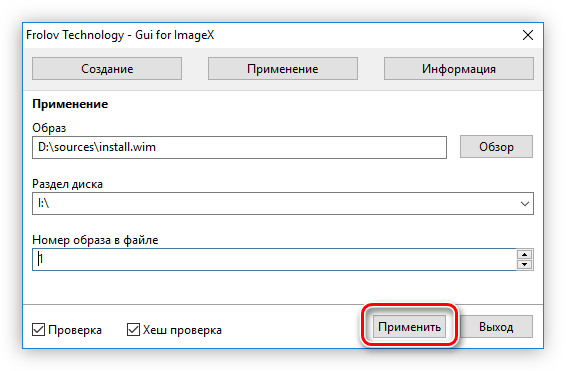
Данная утилита имеет русифицированный интерфейс и наделена довольно минималистичным интерфейсом, однако ее все же нельзя назвать простой в использовании. Во-первых, прежде чем приступить к записи, придется скачать весь пакет средств разработчика и установить один из его компонентов, а во-вторых, для создания накопителя потребуется выполнить ряд дополнительных настроек и прочих манипуляций, которые малоопытному пользователю могут быть не по силам. Но если в своих возможностях вы уверены, ImageX – отличное решение, к тому же на нашем сайте есть отдельное руководство по работе с ним.
Скачать Windows Assessment and Deployment Kit
Скачать ImageX с официального сайта
Подробнее: Как создать флешку с Windows To Go с помощью ImageX
Rufus
Одно из наиболее популярных приложений для создания загрузочных носителей, которое позволяет записывать в том числе и образы Windows To Go. Помимо ОС семейства Microsoft, поддерживаются также различные дистрибутивы Linux. Как первые, так и вторые, могут быть установлены на компьютеры с BIOS и UEFI, независимо от файловой системы. Перед использованием флешки в Rufus ее можно отформатировать и проверить на возможные ошибки. Последнее также может быть выполнено и по завершении всех процедур.
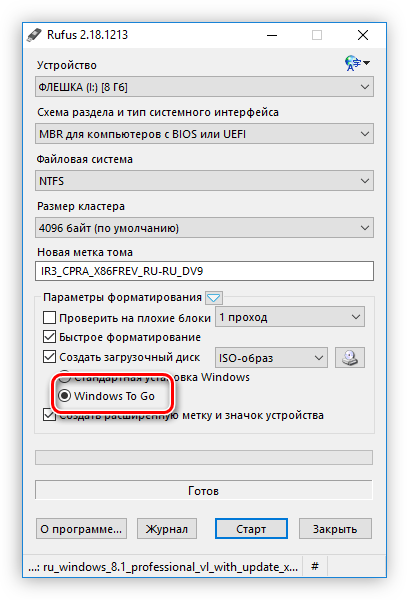
Рассматриваемая программа доступна бесплатно и не нуждается в установке, имеет простой и интуитивно понятный, русифицированный интерфейс, состоящий из всего одного окна, содержащего необходимый минимум настроек. Среди ее дополнительных возможностей стоит выделить определение скорости записи и размера кластера.
Скачать Rufus
Подробнее: Как создать флешку с Windows To Go в программе Rufus
AOMEI Partition Assistant
Это программа для работы с дисковыми устройствами (HDD, SSD и USB-flash), которая предоставляет широкие возможности для управления их разделами, поддерживает все распространенные файловые системы, а также содержит в своем составе утилиту, интересующую нас в рамках данной статьи. Используя Windows To Go Creator, можно записать на флешку одноименный образ операционной системы, готовый к использованию на любом компьютере.
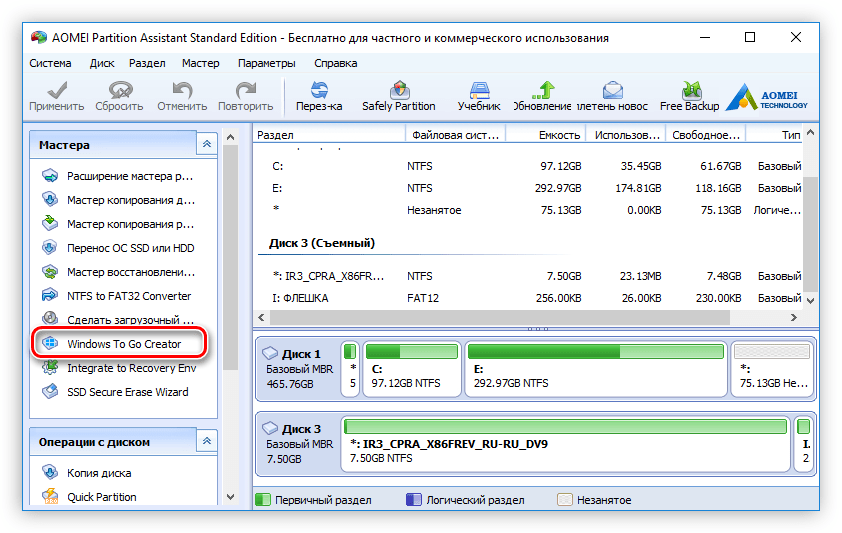
Непосредственная установка Windows 10 на флешку с помощью встроенного в AOMEI Partition Assistant инструмента осуществляется в несколько простых шагов, но подходящий для этой задачи образ потребуется найти самостоятельно. Сама программа платная, имеет русифицированный интерфейс, а о том, как с ее помощью решить поставленную задачу, мы писали в отдельной статье.
Скачать AOMEI Partition Assistant
Подробнее: Как создать флешку с Windows To Go в AOMEI Partition Assistant
WinSetupFromUSB
Бесплатная программа для записи образа на флешку, которая своей простотой и удобством использования напоминает Rufus, но значительно превосходит его в функциональном плане. Главным отличием от упомянутого решения является возможность создания мультизагрузочных накопителей, то есть тех, на которых может быть сразу несколько операционных систем, а также различных сервисных утилит.

С помощью WinSetupFromUSB можно записать Виндовс десятой и предшествующих ей версий, начиная с 2000, а также различные дистрибутивы Линукс. Дополнительно имеется возможность настройки загрузочного меню, доступно создание резервной копии данных на накопителе. К недостаткам стоит причислить отсутствие русификации и некоторую перегруженность дополнительными инструментами – рядовому пользователю они вряд ли понадобятся.
Скачать WinSetupFromUSB
Xboot
Еще одна программа для создания мультизагрузочных дисков и флешек, которая от WinSetupFromUSB отличается в первую очередь наличием встроенной виртуальной машины QEMU. Последняя позволяет протестировать созданную сборку перед ее использованием, что особенно актуально если на накопитель записывается не только образ операционной системы, но и дополнительные утилиты, в работе которых может потребоваться убедиться.
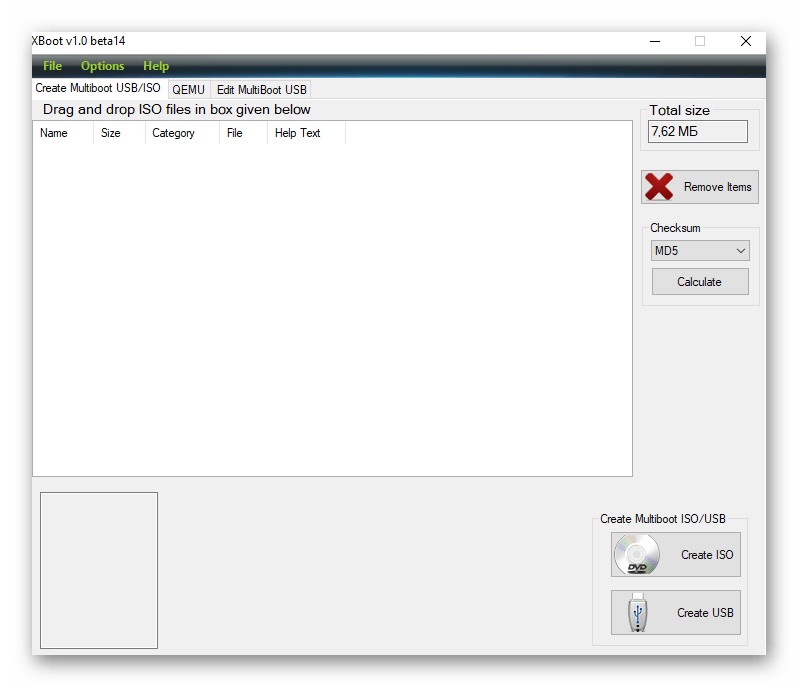
Xboot предоставляет возможность скачивания дистрибутивов ОС семейств Windows и Linux, а также различных утилит, что выгодно выделяет ее на фоне рассмотренных выше решений. Программа имеет простой и понятный интерфейс, отображает общий объем записываемых на носитель файлов. Явный, но не критический недостаток у нее всего один – отсутствие русификации.
SARDU (Shardana Antivirus Rescue Disk Utility)
Многофункциональная программа, которая, как и Xboot, лишит вас необходимости поиска нужных дистрибутивов в интернете. Прямо из ее интерфейса можно загрузить не только образ практически любой операционной системы, будь то Windows 10 и более старые версии или Linux, но и всевозможные утилиты – антивирусы, средства восстановления, специализированные инструменты для настройки ОС и т. д. Все они представлены в виде удобного списка и разделены на категории.
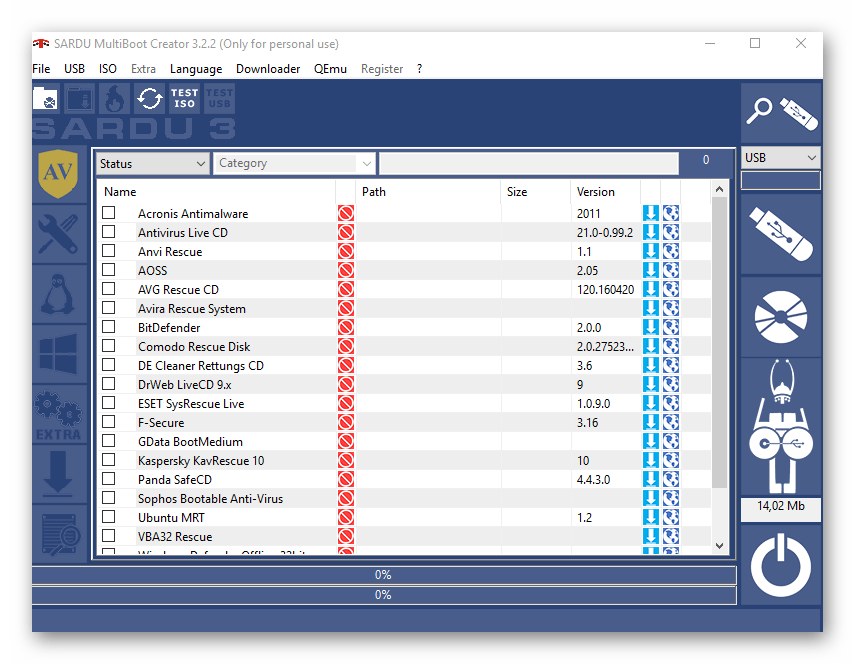
Работоспособность созданного в SARDU мультизагрузочного накопителя можно проверить во встроенной виртуальной машине. К сожалению, приложение не лишено недостатков, из-за которых многие пользователи попросту не захотят его использовать. Первый – это отсутствие русскоязычной локализации, второй – за доступ ко всем функциям, в числе которых скачивание и последующая запись образа, придется заплатить.
UltraISO
Популярная программа для работы с дисковыми образами, их монтирования, записи, конвертирования и сжатия. Одной из ее многочисленных функций является создание загрузочного накопителя с ОС Виндовс, в роли которого может выступать как CD/DVD, так и флешка. Записать можно образ любой операционной системы, но скачивать его придется самостоятельно.

UltraISO – это решение в первую очередь для тех пользователей, которые хотят избавиться от возни с оптическими дисками, но при этом активно и часто используют образы (например, игр или программ). Если же ваши задачи не выходят за рамки того, что озвучено в заголовке статьи, лучше воспользоваться любым другим приложением из рассматриваемых нами. К тому же распространяется данный продукт на платной основе, хотя и имеет пробную версию.
Скачать UltraISO
Читайте также: Как пользоваться UltraISO
WinToFlash
Многофункциональное программное решение, которое позволяет создавать загрузочные и мультизагрузочные накопители с возможностью их предварительной проверки на ошибки и форматирования. Имеется функция переноса данных с оптического диска на флешку, посредством которой можно перезаписать программу установки Windows, по сути, выполнив таким образом ее клонирование.
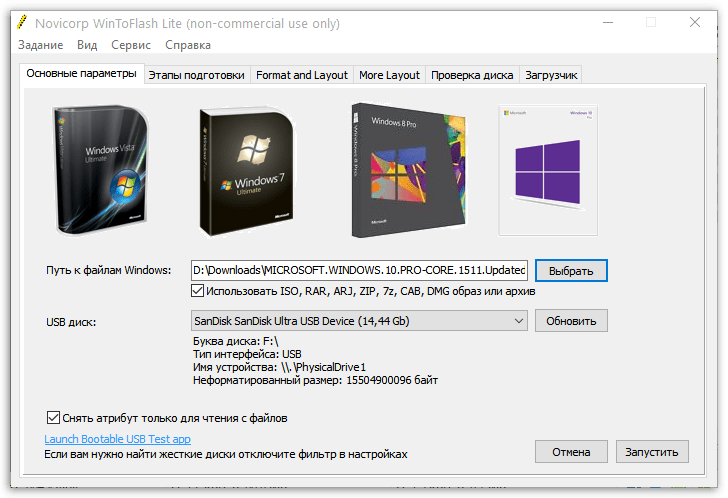
Как и большинство приложений в нашем сегодняшнем обзоре, WinToFlash распространяется бесплатно и имеет русифицированный интерфейс. Есть и дополнительные функции, которыми могут похвастаться далеко не все аналогичные решения – это создание LiveCD и загрузочного носителя с MS-DOS. Первое будет полезно в случае необходимости восстановления операционной системы, второе – наверняка заинтересует опытных пользователей, решивших «поковыряться» в первой популярной операционной системе.
Скачать WinToFlash
ISO to USB
Приложение, в названии которого заложена единственная его функция – запись образа в формате ISO на USB-накопитель. Если вам нужно просто создать загрузочную флешку с Windows 10 – это будет таким же хорошим решением, как и Rufus. С помощью ISO to USB также можно изменить букву диска и его файловую систему.

Интерфейс выполнен на английском языке, но этом никоим образом не усложняет его использование. Решение нашей сегодняшней задачи в этой программе выполняется в три простых шага – добавление образа, выбор накопителя и определение файловой системы, после чего сразу же можно приступить к записи.
Скачать ISO to USB с официального сайта
Media Creation Tool
В завершение рассмотрим официальное решение от компании Microsoft, позволяющее создать установочный накопитель с ОС. Это единственное приложение, в котором можно записать на флешку именно официальную Windows 10, причем в ее актуальной версии – она будет скачана автоматически, то есть отдельно искать образ не потребуется. Однако ввести ключ активации после (или в процессе) установки все же будет необходимо, по крайней мере, если к вашей учетной записи не привязана цифровая лицензия.
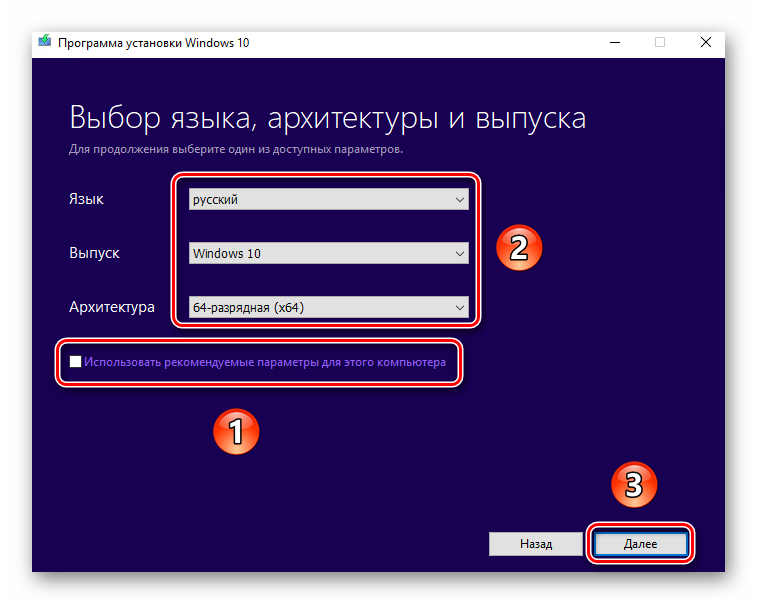
Читайте также: Что такое цифровая лицензия Windows 10
Media Creation Tool практически не содержит настроек, и с ее помощью можно как создать независимый накопитель для установки, так и просто обновить ОС, если таковая необходимость имеется. Запись может быть выполнена не только на флешку, но и на оптический носитель, а все что можно определить перед началом данной процедуры – это локализация и разрядность ОС (изначально установлены параметры, соответствующие используемому ПК). Единственный недостаток программы в том, что она,как и большинство из рассмотренных нами, все же не позволяет создавать образы Windows To Go.
Скачать Media Creation Tool
Мы рассмотрели наиболее простые и удобные в использовании программы для записи образа Windows 10 на флешку, но лишь три из них позволяют именно установить операционную систему Windows To Go.
Наша группа в TelegramПолезные советы и помощь
Характеристики
Описание
Версии
Обновлено
Совместимость
Windows 7, Windows 8, Windows 10, Windows 11
Описание
WinToHDD Программа 3-в-1, которая позволяет выполнить установку, переустановку и клонирование ОС Windows 10/8.1/8/7 без использования CD/DVD дисков или USB-флешек (нужен только ISO образ).
С помощью WinToHDD можно установить операционку на любой диск, подключенный к компьютеру (кроме текущего системного). Сделать это очень просто. Сперва указывается путь к ISO образу с Windows, затем диск/раздел на который будет происходить установка. После этого остается только немного подождать и получить диск со свежеустановленной «виндой». WinToHDD может выручить в ситуации, когда есть один работающий компьютер/ноутбук, и нужно установить/переустановить Windows на другой, но под рукой нет ни флешек ни дисков. В этом случает просто подключите диск к работающему компьютеру, установите на него систему с помощью этой программы, и подключите его обратно к другому компьютеру.
Помимо установки/переустановки Windows WinToHDD может клонировать системный раздел. Это поможет быстро и без проблем «переехать» с одного диска на другой, не переустанавливая при этом систему и не настраивая все с нуля.
Скачайте WinToHDD с FreeSoft.ru. Это бесплатно, безопасно и быстро!
Версии
Нет официального представителя разработчика на сайте
Нажмите, для быстрой оценки

